修正 0x80042304:卷影複製提供者未在系統中註冊
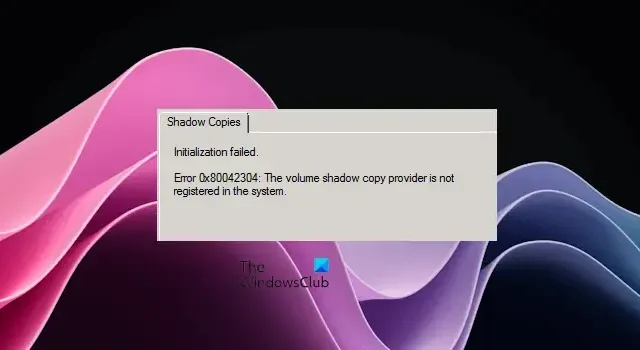
在本文中,我們將了解如何修復Windows 11/10 上的「 0x80042304:卷影複製提供者未在系統中註冊」錯誤。此錯誤與Windows PC 上的捲影複製服務相關。
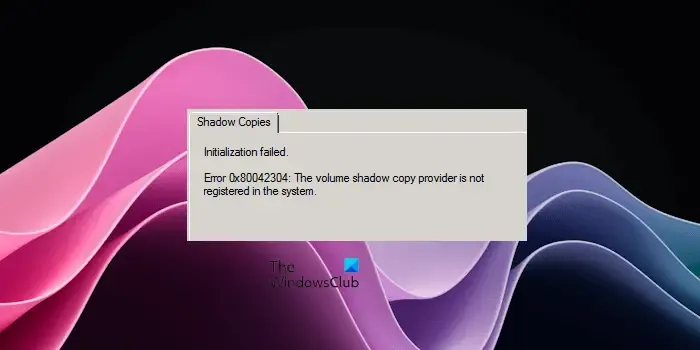
您可以在 Windows 11/10 上為特定硬碟設定卷影副本。這將啟用檔案總管中名為「還原先前版本」的功能。使用此功能,您可以恢復該特定硬碟內已刪除的檔案。建立系統還原點也需要卷影副本。
修正 0x80042304:卷影複製提供者未在系統中註冊

- 重新註冊卷影複製提供者或 VSS DLL 文件
- 從工作系統複製所需的註冊表文件
讓我們詳細看看所有這些修復。
1]重新註冊卷影複製提供者或VSS DLL文件

此錯誤訊息表示卷影複製提供者未在系統中註冊。因此,您必須重新註冊卷影複製提供者才能解決此問題。為此,您必須在命令提示字元中執行所需的命令。透過 Windows 搜尋或執行命令框啟動命令提示字元。現在,一一鍵入以下命令,並在鍵入每個命令後按 Enter。
cd /d %windir%\system32
Net stop vss
Net stop swprv
regsvr32 ole32.dll
regsvr32 oleaut32.dll
regsvr32 vss_ps.dll
vssvc /register
regsvr32 /i swprv.dll
regsvr32 /i eventcls.dll
regsvr32 es.dll
regsvr32 stdprov.dll
regsvr32 vssui.dll
regsvr32 msxml.dll
regsvr32 msxml3.dll
regsvr32 msxml4.dll
Net start swprv
Net start vss
現在,執行備份作業或設定卷影副本。這次應該不會出現錯誤了。
2]從工作系統複製所需的註冊表文件
建立系統還原點![]()
與卷影複製提供者關聯的登錄項目位於登錄編輯器中的下列路徑:
HKEY_LOCAL_MACHINE\SYSTEM\CurrentControlSet\Services\VSS\Providers
開啟註冊表編輯器。複製上述路徑並將其貼上到登錄編輯器的網址列中,然後按Enter。
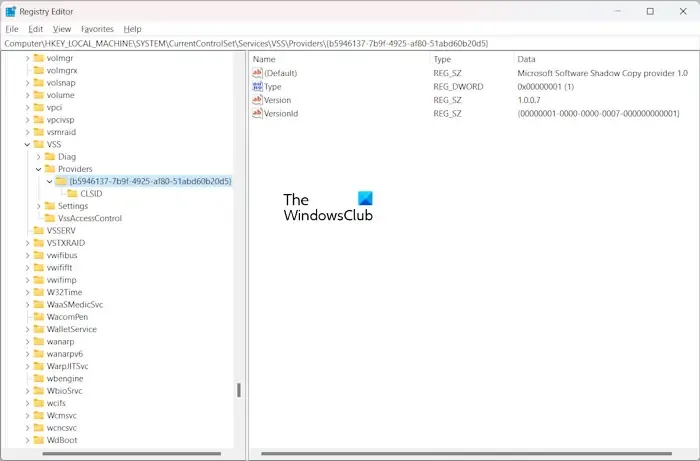
現在,展開Providers鍵。您將在該鍵下看到一些值。進一步擴展該值,您將看到 CLSID 鍵。例如,Providers 項下的子項{b5946137-7b9f-4925-af80-51abd60b20d5}應在右側包含下列值。
- 字串值 – (預設)附有值資料Microsoft Software Shadow Copy 提供者 1.0。
- DWORD(32 位元)值 –類型為值資料1。
- 字串值 –具有值資料1.0.0.7的版本。
- 字串值 – VersionId與值資料{00000001-0000-0000-0007-000000000001}。
(預設){65EE1DBA-8FF4-4a58-AC1C-3470EE2F376A}![]()
打開另一台健康的電腦並導航到登錄編輯器中的上述路徑。現在,從該電腦匯出相同的登錄子項,並將該項目移至您的 USB 隨身碟。在我們的範例中,子項是 {b5946137-7b9f-4925-af80-51abd60b20d5}。您的情況可能相同或不同。
將 USB 隨身碟連接到您的計算機,然後雙擊從健康計算機匯出的註冊表檔案。按一下「是」將該註冊表檔案合併到您的註冊表中。
如果子項 {65EE1DBA-8FF4-4a58-AC1C-3470EE2F376A} 在您的電腦上相同且其值遺失,您也可以手動建立上述值。
就是這樣。我希望這有幫助。
如何修復卷影複製服務錯誤?
您可能會遇到不同的捲影複製服務錯誤。不同的錯誤需要不同的故障排除方法。例如,VSS 錯誤代碼 0x80042312 表示已達到此操作的最大磁碟區數。因此,您必須增加卷影副本儲存或刪除磁碟機的舊卷影副本。
什麼是卷影複製錯誤 0x8004230F?
陰影複製錯誤 0x8004230F 表示卷影複製提供者在嘗試處理指定操作時發生意外錯誤。因此,這是一個意外錯誤。要解決此問題,您可以嘗試一些解決方案,例如在乾淨啟動狀態下執行操作、重新啟動 VSS 服務等。



發佈留言